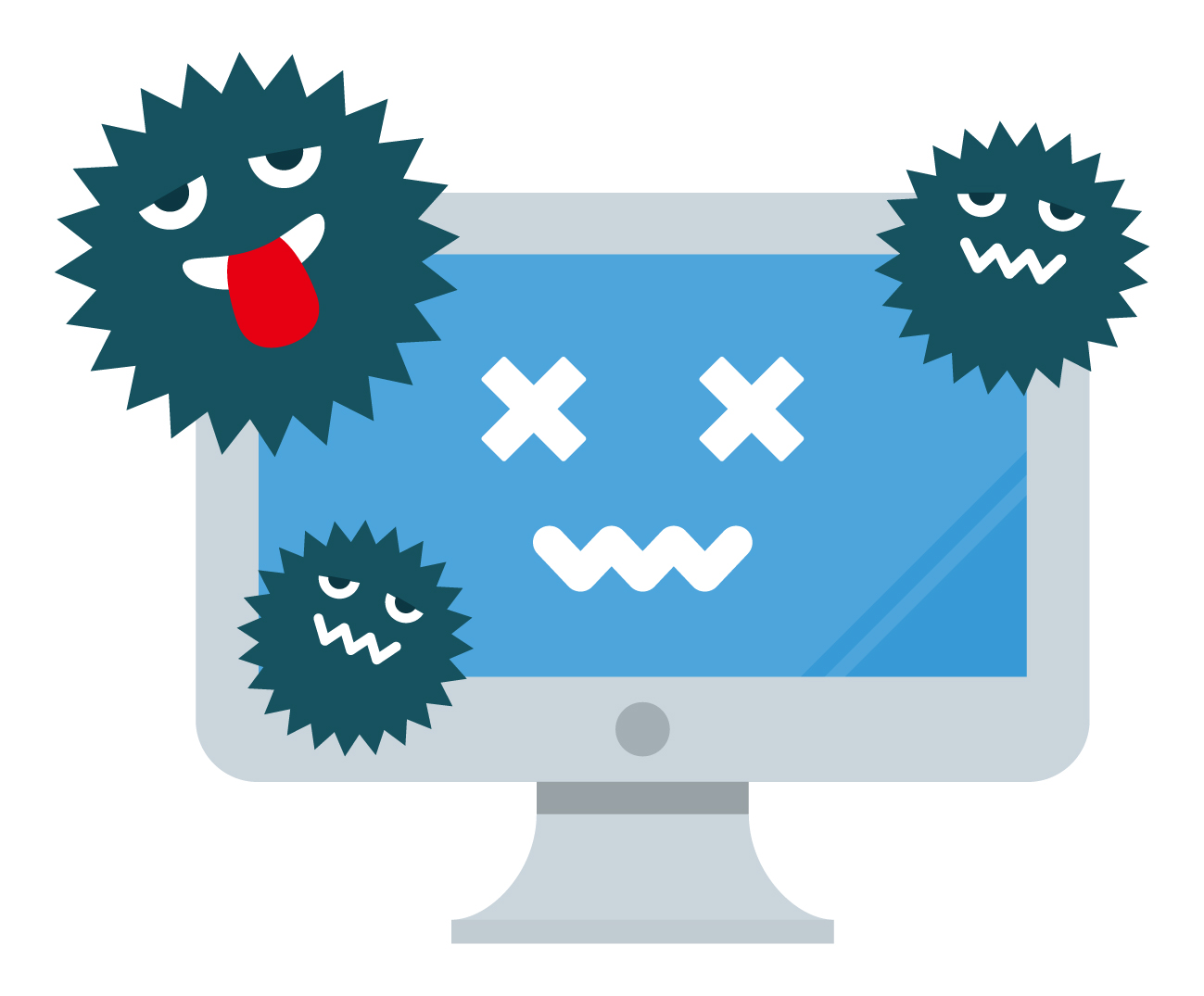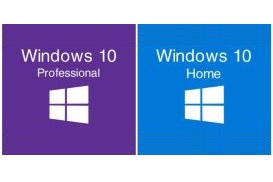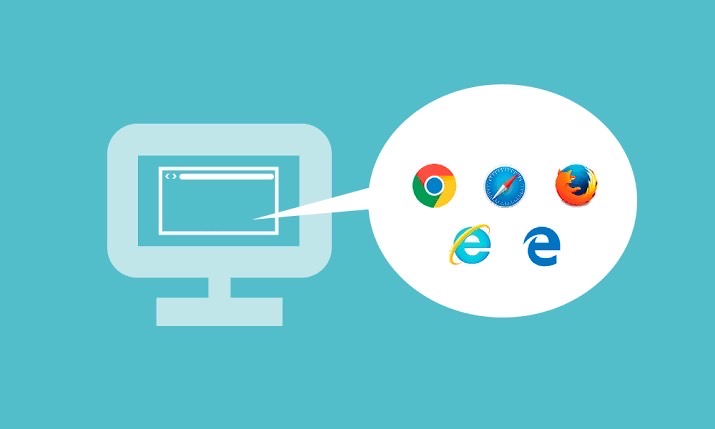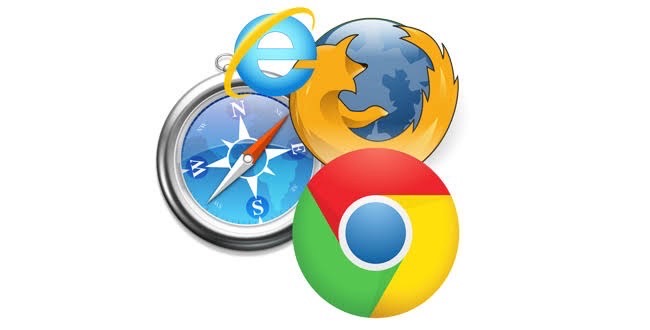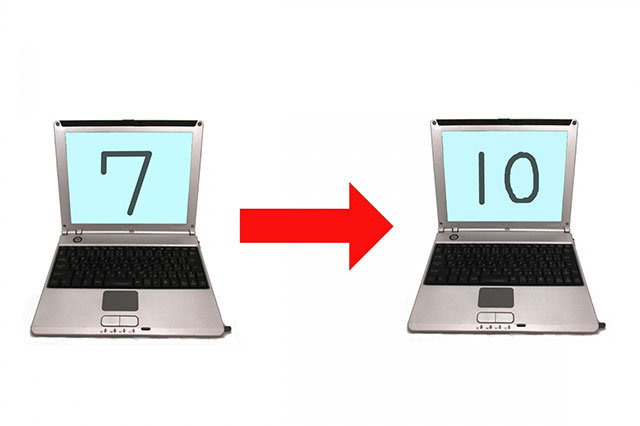
2009年にWindows 7(ウィンドウズ 7)は登場しましたが、2020年1月14日にサポートが終了しました。
現時点でWindows7をお使いの方は、「サポート終了後のWindows7を使い続けるリスク」は把握されていますか?
この記事ではWindows 7サポート終了について解説します。
目次
サポートが終わるってどういうこと?
マイクロソフトの製品である、Windows 7は冒頭でも説明したように2020年1月14日にサポートが終了します。
マイクロソフトの製品は発売後、最低5年間のサポートと最低5年間の延長サポートが基本的に提供されており、最初の5年間は新機能の追加や仕様変更などを含め、サポートが提供されています。
そして、延長サポートの5年はセキュリティ更新プログラムのみマイクロソフトから提供されます。
これらにより10年は基本的にサポート対象なのですが、延長サポートが終了するということは、セキュリティ更新プログラムが提供されなくなるということとなります。
サポートが終了すると以下の可能性が高まります。
- ウイルスへの感染
- フィッシング詐欺
- 個人情報の漏えい
- パソコンの乗っ取り
「大した情報はいっていないし」「パソコンあまり使わないし」という方は多くいらっしゃると思いますが、サポートが終了すると、これらのリスクが高まりますので要注意が必要と言えるでしょう。
また、周辺機器(ソフトウェア・アプリ・新しい印刷機器など)、サポートが終了に合わせて更新プログラムの提供が終わり、セキュリティの問題を抱えることとなります。
動作保証の対象外になることも充分考えられます。
こうした問題がサポート終了で起こり得る問題となり、パソコンを使う以上はWindows 10にアップグレードが必要となります。
なぜ?Windows 10にアップグレードなの?
Windows 7の次はWindows 8.1がございますが、Windows 8.1はすでに延長サポートが入っていまして、2023年1月11日にサポートが終了になります。
よって、Windows 7の方はWindows 10にアップグレードをすることを勧めています。
Windows 10のアップグレードの方法について
Windows 7からWindows 10にアップグレードする方法は3つあり、メリット・デメリットがあるので、ご自身に合ったアップグレードをお勧めしていますので、解説します。
①今使っているパソコンをそのままアップグレードする方法
今使っているパソコンが、動作不良もなく、使っていて問題がない場合は、Windows 10に上書きをする方法です。
インストールしているソフトや周辺環境の設定など、そのまま引き継がれる為に最もストレスがない方法と言えます。
ただし、デメリットとしてWindows 10で動作しないソフトがある場合、アップグレード後に起動できないなどのトラブルも想定されます。
このような自体にならないように、ソフトのバージョンなどを調べておく必要があります。また、万一に備えてデータのバックアップを取ることもお勧めします。
②今使っているPCにWindows 10を新規インストールする
ハードディスクを初期化し、保存しているデータのバックアップをとり、アップデート後の復元が必要になるプランです。
周辺機器のドライバーインストールも必要となる為、手間が掛かりますが、旧環境に引きずられることなく、Windows 10をクリーンにインストールできる点がメリットに上がります。
③新しいパソコンを買ってデータ移行する
予算に余裕がある場合は、最新のパソコンを購入することでWindows 10を使うことができます。
デメリットとして、データの移行やソフト、周辺機器のドライバーソフトの再インストールに手間がかかります。
Windows 10にアップグレード前にチェックすること
ソフトや周辺機器の互換性をチェックしましょう。
今使っているソフトがWindows 10で正常に動くのか?また、Windows 10はサポートされているのか?などを調べましょう。
調べる方法は各メーカーのウェブサイトや製品情報ページなどで調べることが一般的です。
互換性のないソフトが見つかったら、今後、Windows 10でも使えるようになるのか?を調べましょう。
まとめ
Windows 10のアップグレードはパソコン修理本舗でも対応可能です。
セキュリティを高めるのみならず、周辺機器との互換性の為にもアップグレードをお勧めします。
また、周辺機器の互換性について分からない場合は、お気軽にご相談ください。


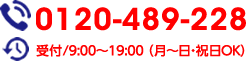
 当店について
当店について 修理料金
修理料金 ご利用の流れ
ご利用の流れ パソコンの送り方
パソコンの送り方